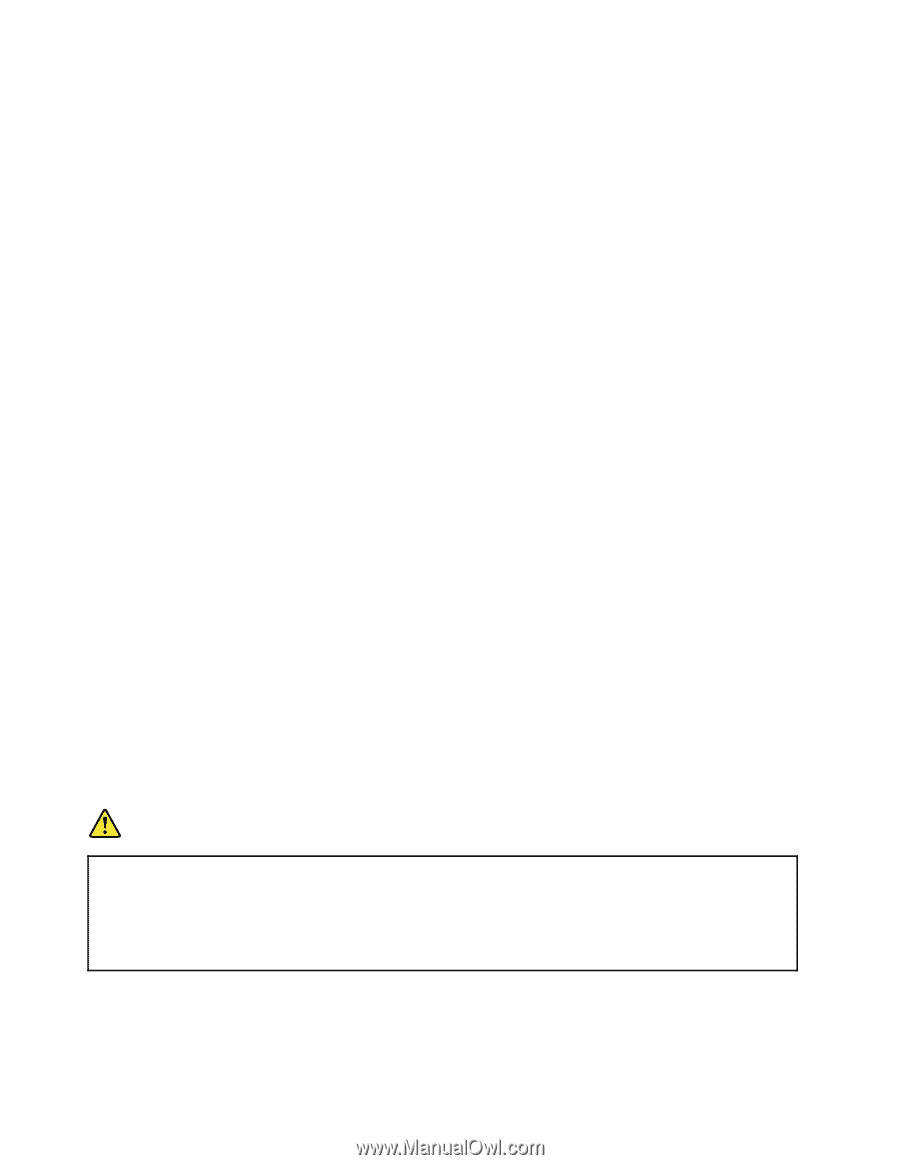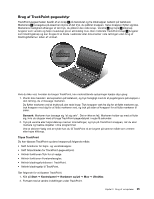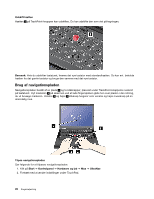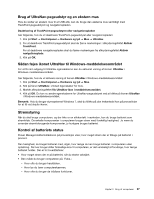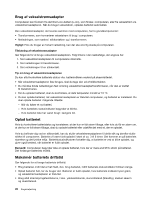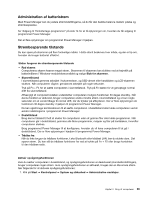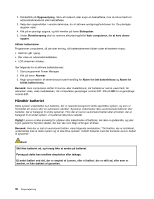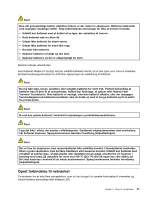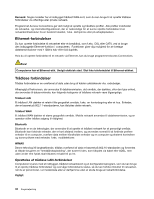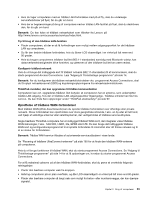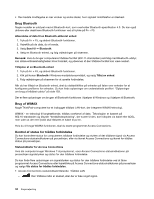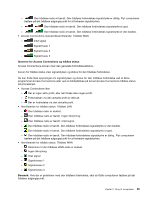Lenovo ThinkPad T430 (Danish) User Guide - Page 46
Håndtér batteriet, Start programmet Power Manager.
 |
View all Lenovo ThinkPad T430 manuals
Add to My Manuals
Save this manual to your list of manuals |
Page 46 highlights
2. Dobbeltklik på Opgavestyring. Skriv et kodeord, eller angiv en bekræftelse, hvis du bliver bedt om administratorkodeord eller bekræftelse. 3. Vælg den opgavefolder i venstre delvindue, du vil aktivere opvågningsfunktionen for. De planlagte opgaver vises. 4. Klik på en planlagt opgave, og klik herefter på fanen Betingelser. 5. Under Strømforsyning skal du markere afkrydsningsfeltet Væk computeren, for at køre denne opgave. Aktivér batterialarm Programmer computeren, så der sker tre ting, når batteristrømmen falder under et bestemt niveau: • Alarmen går i gang. • Der vises en advarselsmeddelelse. • LCD-skærmen slukkes. Gør følgende for at aktivere batterialarmen: 1. Start programmet Power Manager. 2. Klik på fanen Alarmer. 3. Angiv procentdelen af strømniveauet samt handling for Alarm for lavt batteriniveau og Alarm for kritisk batteriniveau. Bemærk: Hvis computeren skifter til slumre- eller dvaletilstand, når batteriet er ved at være fladt, før advarslen vises, vises meddelelsen, når computeren genoptager normal drift. Klik på OK for at genoptage normal drift. Håndtér batteriet Dette system understøtter kun batterier, der er specielt beregnet til dette specifikke system, og som er fremstillet af Lenovo eller en autoriseret udvikler. Systemet understøtter ikke uautoriserede batterier eller batterier, der er beregnet til andre systemer. Hvis der er isat et uautoriseret batteri eller et batteri, der er beregnet til et andet system, vil systemet ikke blive opladet. Vigtigt: Lenovo er ikke ansvarlig for ydelsen eller sikkerheden af batterier, der ikke er godkendte, og yder ingen garanti for fejl eller skader, der kan ske som følge af brugen af disse. Bemærk: Hvis der er isat et uautoriseret batteri, vises følgende meddelelse: "Det batteri, der er installeret, understøttes ikke af dette system og vil ikke blive opladet. Udskift batteriet med det korrekte Lenovo-batteri til systemet." Fare! Skil ikke batteriet ad, og forsøg ikke at ændre på batteriet. Forsøg på dette kan medføre eksplosion eller lækage. Et andet batteri end det, der er angivet af Lenovo, eller et batteri, der er skilt ad, eller som er ændret, er ikke dækket af garantien. 30 Brugervejledning